аудио услуги не се изпълнява, какво да правя (Windows 7)
Здравейте Ако се появи грешка в Windows 7, както и каза, че аудио услугата не се изпълнява, ще бъде интересно. Факт е, че ако преди звукът беше, а сега тази грешка се появи, тук или шофьор sleleteli или някакъв вирус програмата на своя компютър домакини. Защото, както в самата аудио услуга не може да спре.
Тази услуга активира или деактивира звук подкрепа в Windows. Имам тук, че никога не е било, добре, за услугата се припаднах. Но аз ще дам някои съвети за това как можете да се опитате да се определи ситуацията и ще ви покаже как да започнете ръчно аудио услугата. Но трябва да кажа, че това е малко вероятно да се намери в интернет всяка точна рецепта как да поправя грешката, добре, че услугата не се изпълнява аудио. Фактът, че тази грешка може да възникне, когато съвсем различни причини!
Причините могат да са много, дори и толкова много, че преди да, добре, преди много време, когато имах подобни проблеми с шума, аз преинсталира Уинду! Е, аз съм все още малко познат в компютъра, но е ясно, че такъв звук проблем може да бъде решен завинаги ... По-лесно беше да преинсталирате Windows. Но сега се разрови в интернет и събра за вас всички най-добри методи на работа звук връщане към Уинду!
Така че, първо проверете дали можете да включват дори аудио услуга в Windows 7, ако го позволи, дори не може, тогава е още по-зле. Идеален всичко ще се възстанови системата, но това е, ако имате някаква точка на възстановяване. Така че сега погледнете как да я стартирате ръчно аудио услугата, след което отворете диспечера на задачите (щракнете с десния бутон върху лентата на задачите)
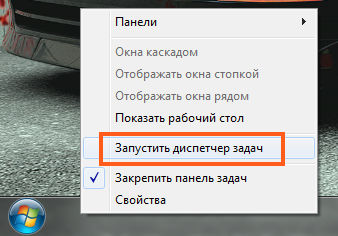
Сега след това отидете на раздела Услуги, а има и натиснете бутона със същото име:
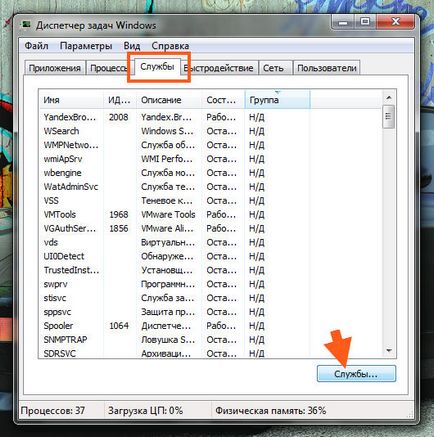
Сега се отваря прозорец със списък от услуги, тогава ще трябва да се намери обслужване на звука, това се нарича Windows аудио, и след това кликнете върху него два пъти с мишката:
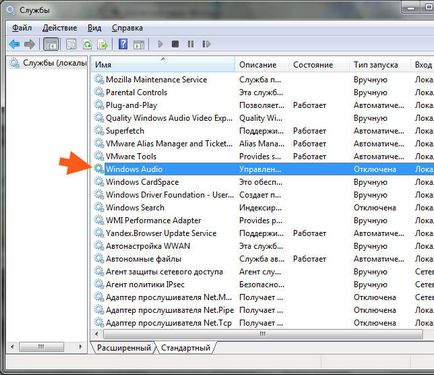
тук е прозорец ще се появи:
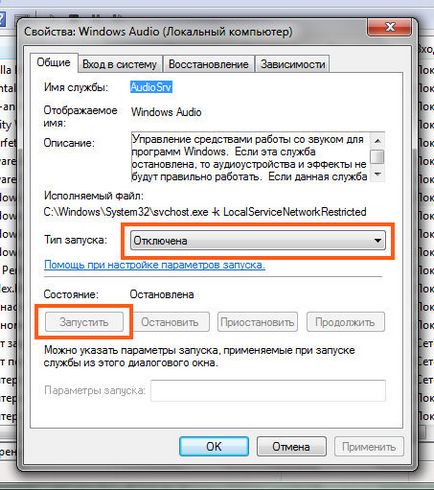
И тук, в тази клетка, за да се даде възможност на услугата, трябва първо да пишете в стартовото меню, за да изберете Автоматично, а след това щракнете върху Приложи. След това ще бъде на разположение на бутона Старт, щракнете тук и услугата е стартирана. В края на краищата трябва да имате един прозорец като този:
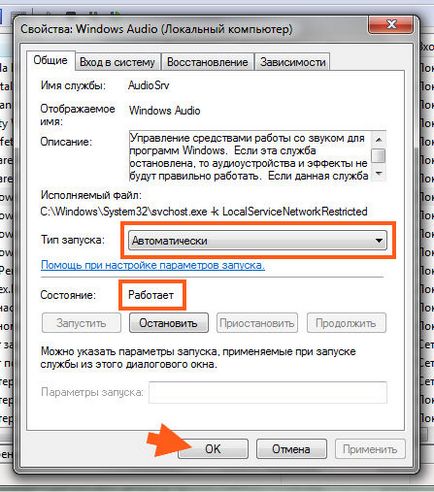
Всичко тук по този начин ще можете да стартирате аудио услуга в Windows 7!
Ако имате Windows казва, че няма звук, и отчита грешка 1068, 1079, 1053, 1075, 1722 и, или някаква друга грешка, а след това се опита да направи това тук. Отворете списъка с услуги и кликнете два пъти върху Windows Audio, и след това щракнете в прозореца на бутона Стоп, за да спрете услугата добре. След това изчакайте десет секунди, можете дори да рестартирате компютъра. След това всичко също толкова добре, но вече включва услуги, за да направите това, щракнете върху бутона Старт! Ако бутонът не е, добре, това означава, че не е активна, изберете тип Startup: Автоматично, щракнете върху Приложи, а след това на бутона ще бъде на разположение! И провери, има звук или не, аз не мога да ви гарантирам, че това ще помогне, но много потребители, за да помогне ..
Аз не искам да ви разстрои, но ако започнете тази услуга аудио, имате някаква грешка, те казват, че не може да работи на услугата зависимост, след това не може да има причини, които вече много! Аз не знам какво мога да посъветвам, добре, само за възстановяване на системата с помощта на точка за възстановяване, или дълъг и изтощителен търсене на retseptik решат проблема ... Уви.
Но тук аз се разрови в интернет все още и вече има нова новина! Слушай, се оказва, че услугата Windows Аудио Аудио зависи от тези услуги:
- Planner мултимедийни класове;
- Средства за изграждане на крайни точки Windows Audio;
- Remote Procedure Call (RPC);
- хранене;
- Щепсела и да играе;
Уверете се, че всички тези услуги са активирани, ако това, а след това ги включите! Включване просто трябва да изберете вида на Startup: Автоматично и натиснете Start. Аз наистина се надявам, че ако можете да помогнете това INFA!
И няма да има такъв ключ (добре, това е, параметър):
Извадете го и направи рестартиране, някои потребители го помогнаха!
И все пак има един начин да се уверите, необходимите услуги са включени в прозореца за конфигуриране на системата. Ето как да тичам, да се захванете Win + R, пишете на Msconfig и в прозореца, отидете на раздела Услуги и погледнете там:
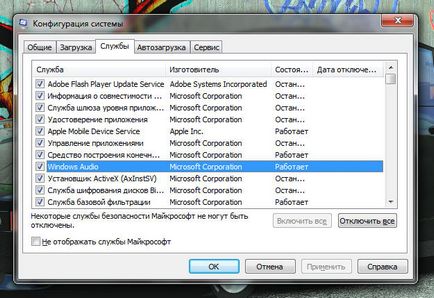
Тези техники се прилагат и за проблема, когато Windows се показва съобщение за грешка, като каза, че компютърът не може да възпроизвежда аудио данни!
Ами това е всичко, приятели, аз съм честно наистина се надявам, че това все още INFA наистина помогна. Успех и добро настроение